آیا اغلب آیفون خود را خیلی به صورت خود نزدیک می کنید؟ اگر چنین است، باید Screen Distance را برای حفظ سلامت چشم و کاهش فشار چشم فعال کنید.
اپل چندین ویژگی کیفیت زندگی را در iOS 17 معرفی کرده است. چند ویژگی مهم عبارتند از Maps Offline، Live Voicemail، Check In و Screen Distance.
در این میان، به ویژه فاصله صفحه یک ویژگی قانع کننده است، به خصوص اگر زمان زیادی را صرف آیفون یا آیپد خود می کنید. اپل میگوید هدف آن کاهش فشار چشم و در نتیجه، خطر نزدیکبینی در کودکان به دلیل ساعتهای طولانی نمایشگر است. اما برای بزرگسالان نیز به همان اندازه مفید است.
بیایید به بررسی دقیقتر فاصله صفحه، نحوه عملکرد آن و نحوه استفاده از آن برای محافظت از چشمان خود بیاندازیم.
iOS 17 در حال حاضر در مرحله بتا است، به این معنی که در حال حاضر تنها در صورتی می توانید از این ویژگی استفاده کنید که نسخه بتای iOS 17 را روی آیفون خود نصب کنید.
فاصله صفحه نمایش چیست؟
Screen Distance یک ویژگی iOS 17 است که وعده کاهش فشار چشم و کاهش خطر نزدیک بینی را می دهد. این بخشی از ویژگی Screen Time است که به شما کمک می کند میزان استفاده از دستگاه خود را پیگیری کنید.
این ویژگی به دوربین TrueDepth در آیفون و آیپد شما متکی است – که Face ID را نیز تقویت میکند – تا فاصله بین صورت شما و دستگاه را اندازهگیری کند. اگر فاصله برای مدت طولانی کمتر از طول بازو باشد، به شما هشدار می دهد که دستگاه را خیلی نزدیک نگه داشته اید و برای کاهش فشار چشم باید آن را بیشتر حرکت دهید.
میتوانید از Screen Distance در همه مدلهای iPhone و iPad سازگار با iOS 17 و iPadOS 17 استفاده کنید.
نحوه فعال کردن و استفاده از فاصله صفحه در آیفون یا آیپد
از آنجایی که Screen Distance بخشی از ویژگی Screen Time است، می توانید آن را در تنظیمات Screen Time پیدا کنید. در اینجا نحوه فعال کردن و استفاده از آن در iPhone یا iPad خود آورده شده است:
- تنظیمات را در دستگاه خود راه اندازی کنید.
- به پایین اسکرول کنید و Screen Time را انتخاب کنید.
- روی Screen Distance زیر LIMIT USAGE ضربه بزنید. 2 تصویر بستن
- اکنون یک کارت در مورد ویژگی فاصله صفحه نمایش شما ظاهر می شود. برای ادامه حرکت، Continue را بزنید.
- در مرحله بعد، توضیحی در مورد نحوه عملکرد آن خواهید دید. به پایین اسکرول کنید و روی دکمه Turn On Screen Distance ضربه بزنید. 2 تصویر بستن
- در صفحه بعدی، فاصله صفحه را تغییر دهید.
- هنگامی که از شما خواسته شد برای Screen Time Pascode، رمز عبوری را که برای فعال کردن Screen Time استفاده کرده اید وارد کنید. 2 تصویر بستن

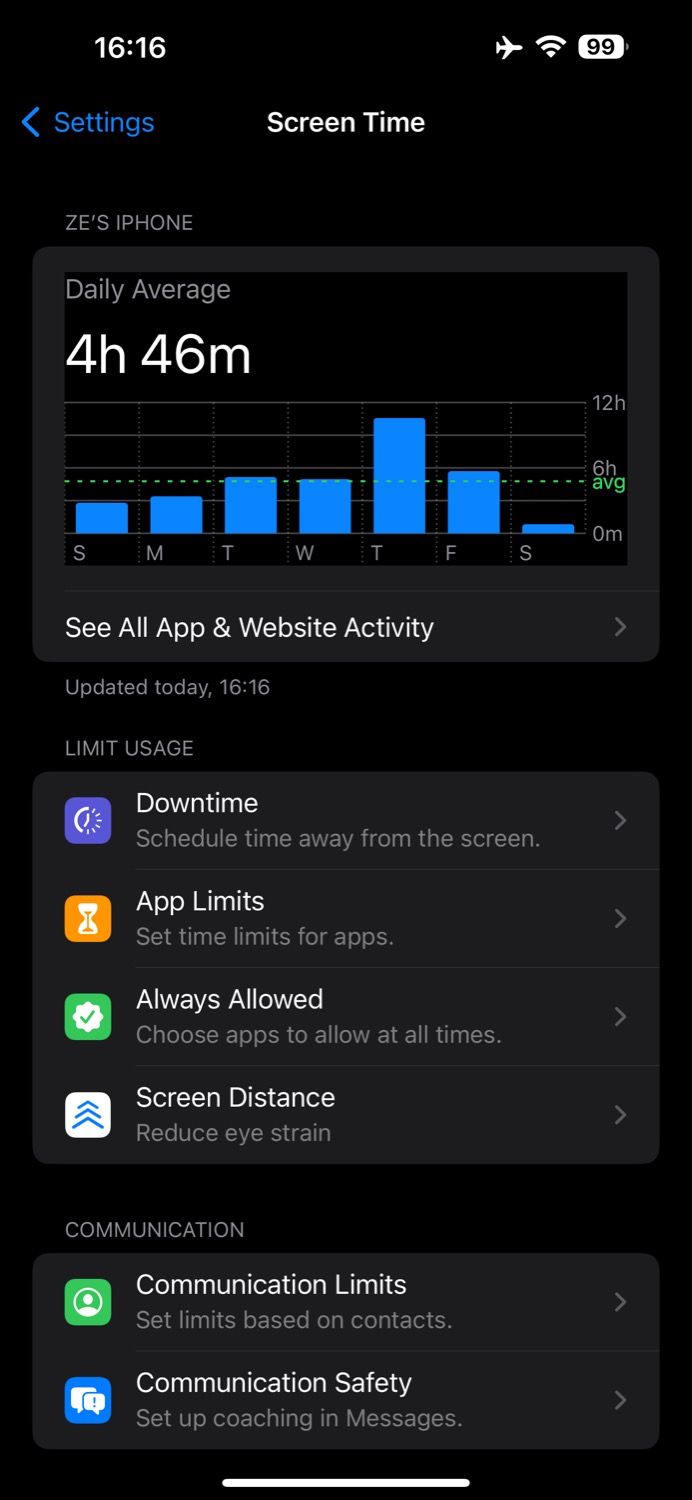
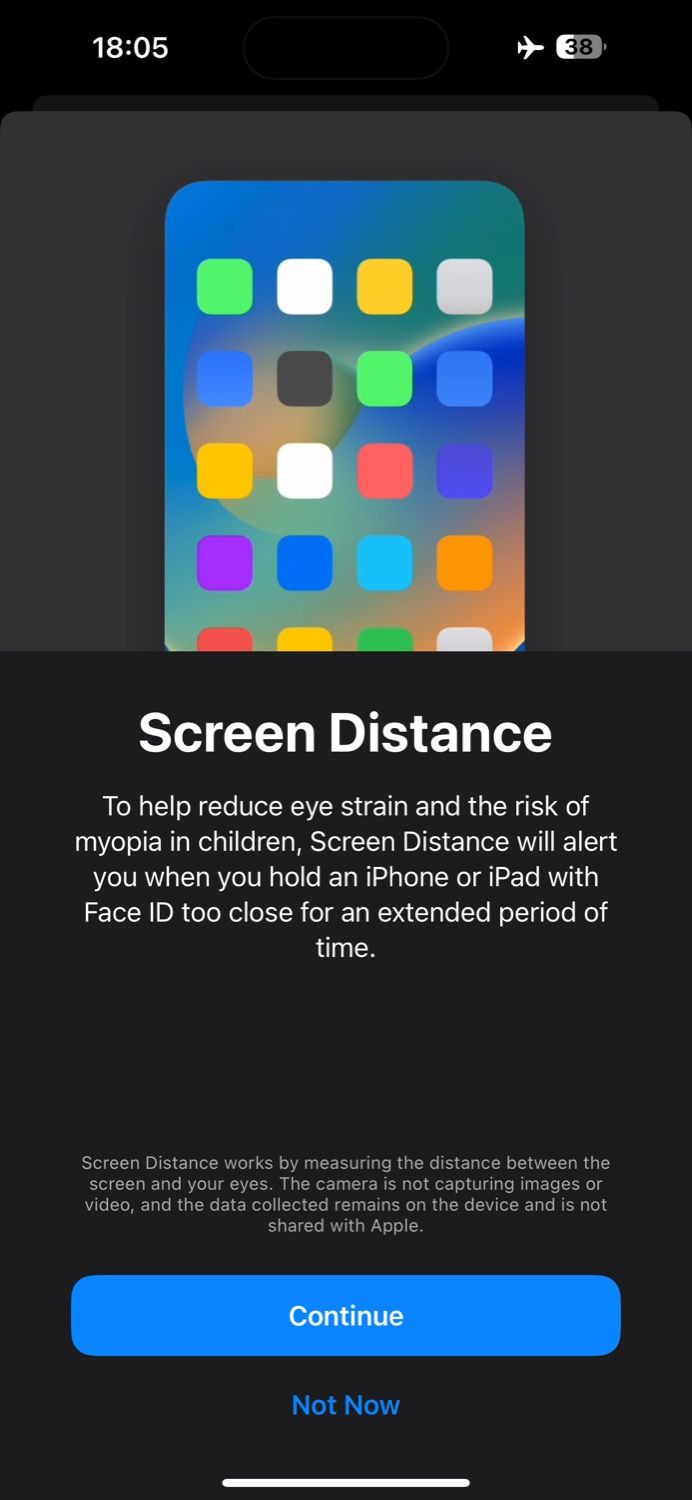
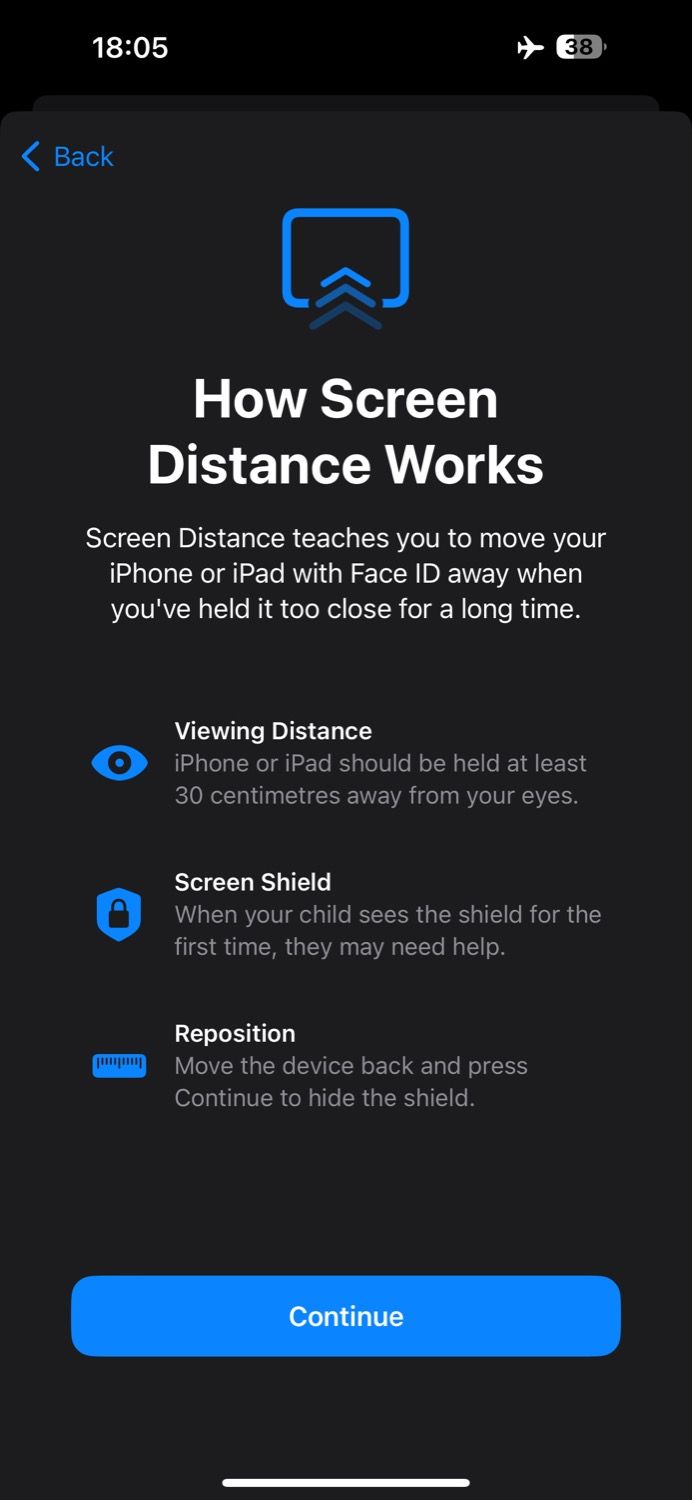
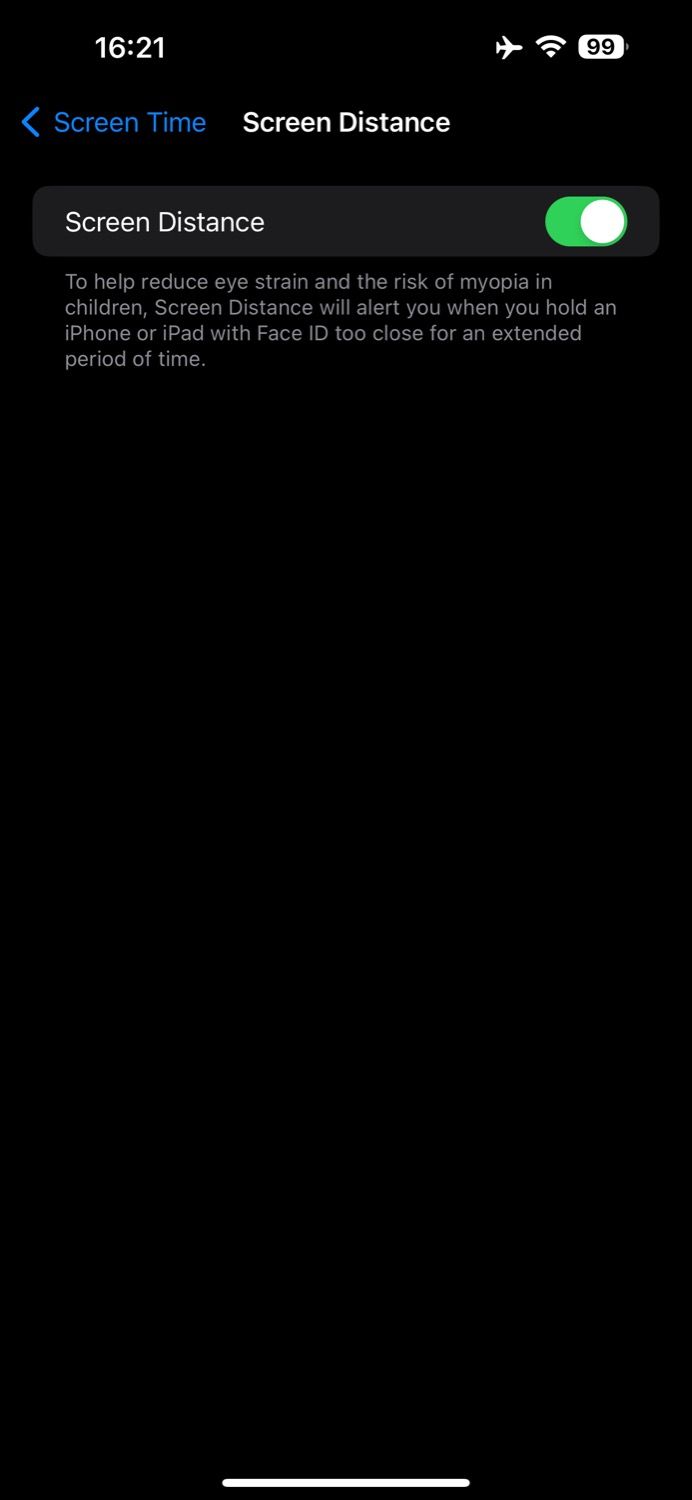
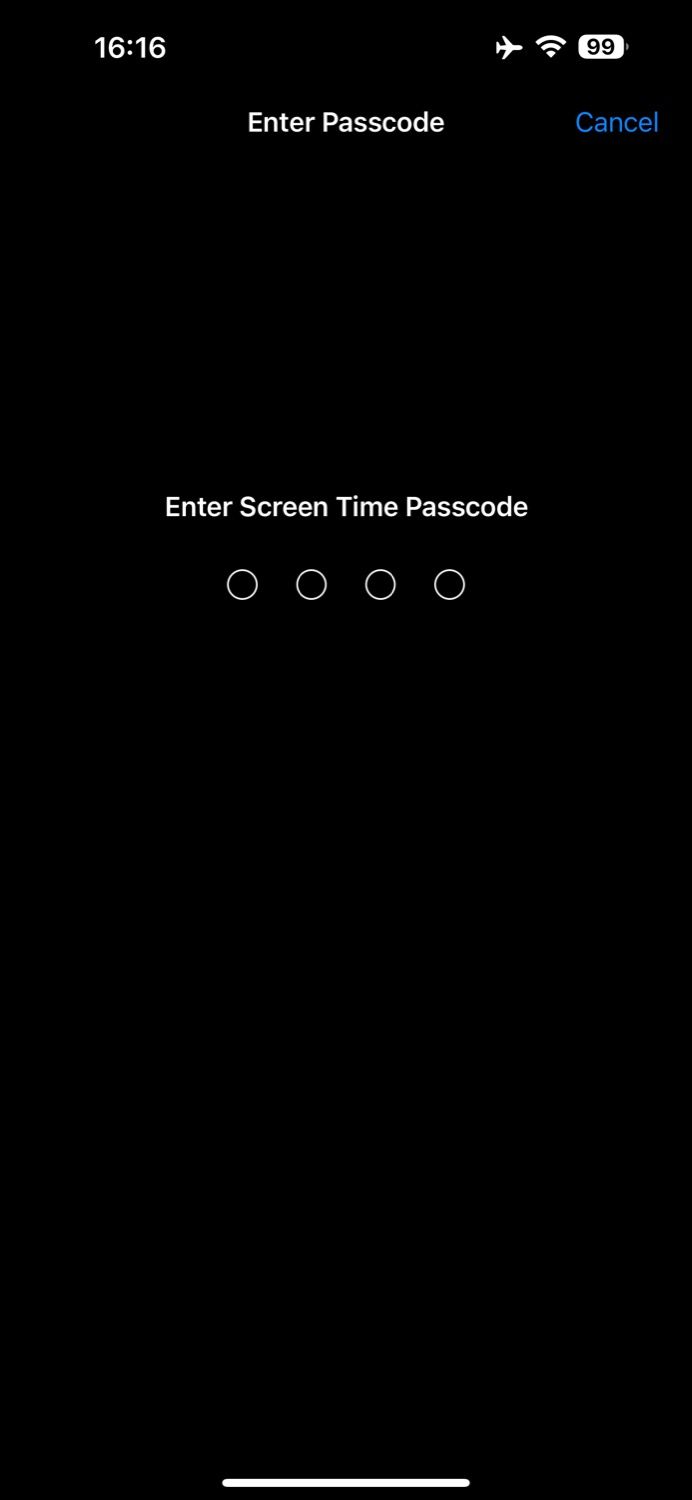
اکنون فاصله صفحه باید در iPhone یا iPad شما فعال باشد. فاصله بین چشمهای شما و دستگاه را زیر نظر میگیرد و زمانی که از محدوده مورد نظر (حدود 12 اینچ یا 30 سانتیمتر) است، برای مدت طولانی با پیامی به شما هشدار میدهد: “iPhone Too Close”.
هنگامی که این هشدار ظاهر شد، دست خود را از صورت خود دورتر به یک فاصله امن ببرید. وقتی این کار را انجام میدهید، علامتی را روی صفحه میبینید که تأیید میکند اکنون دستگاه را در فاصله ایمن نگه داشتهاید.
برای رد کردن درخواست و ادامه استفاده از دستگاه خود، دکمه Continue را فشار دهید. اطمینان حاصل کنید که این فاصله را بین صورت خود و دستگاه خود حفظ کنید. در غیر این صورت، دوباره یک هشدار فاصله صفحه نمایش دریافت خواهید کرد.
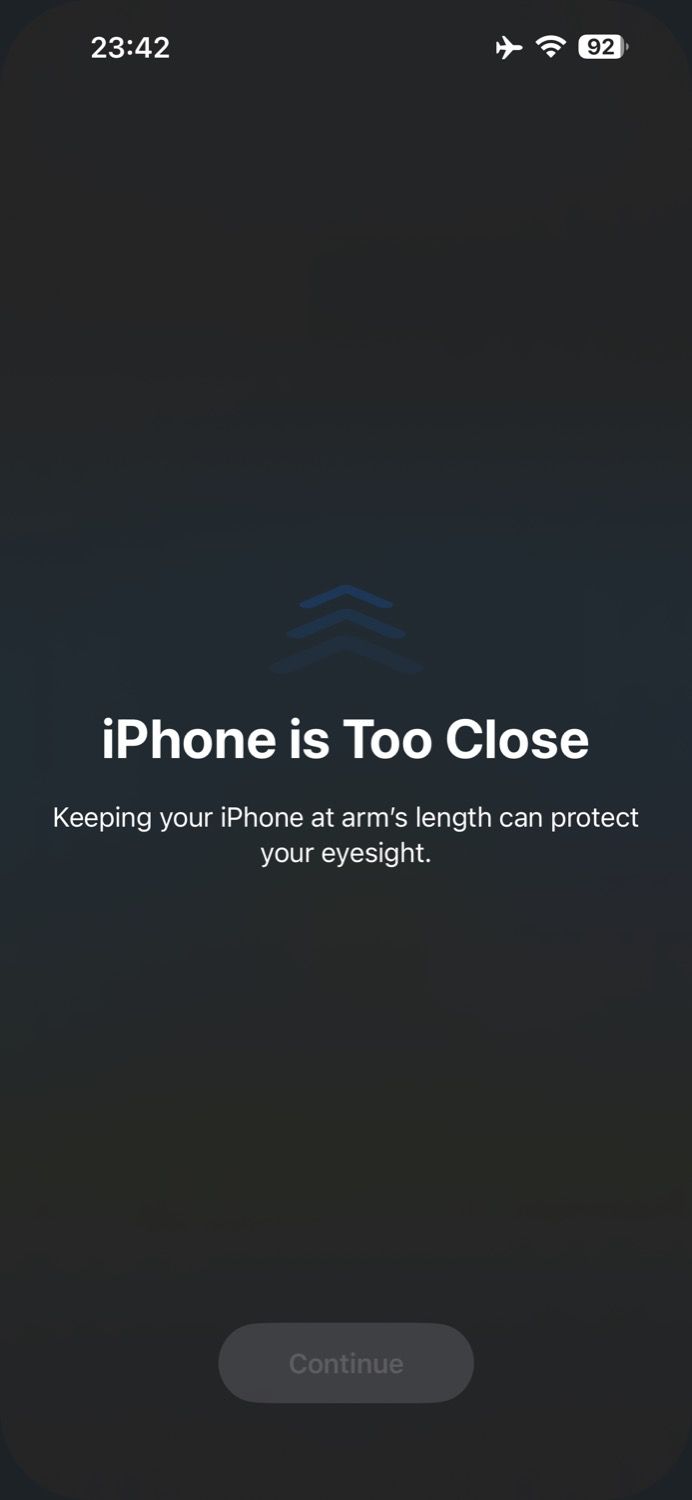
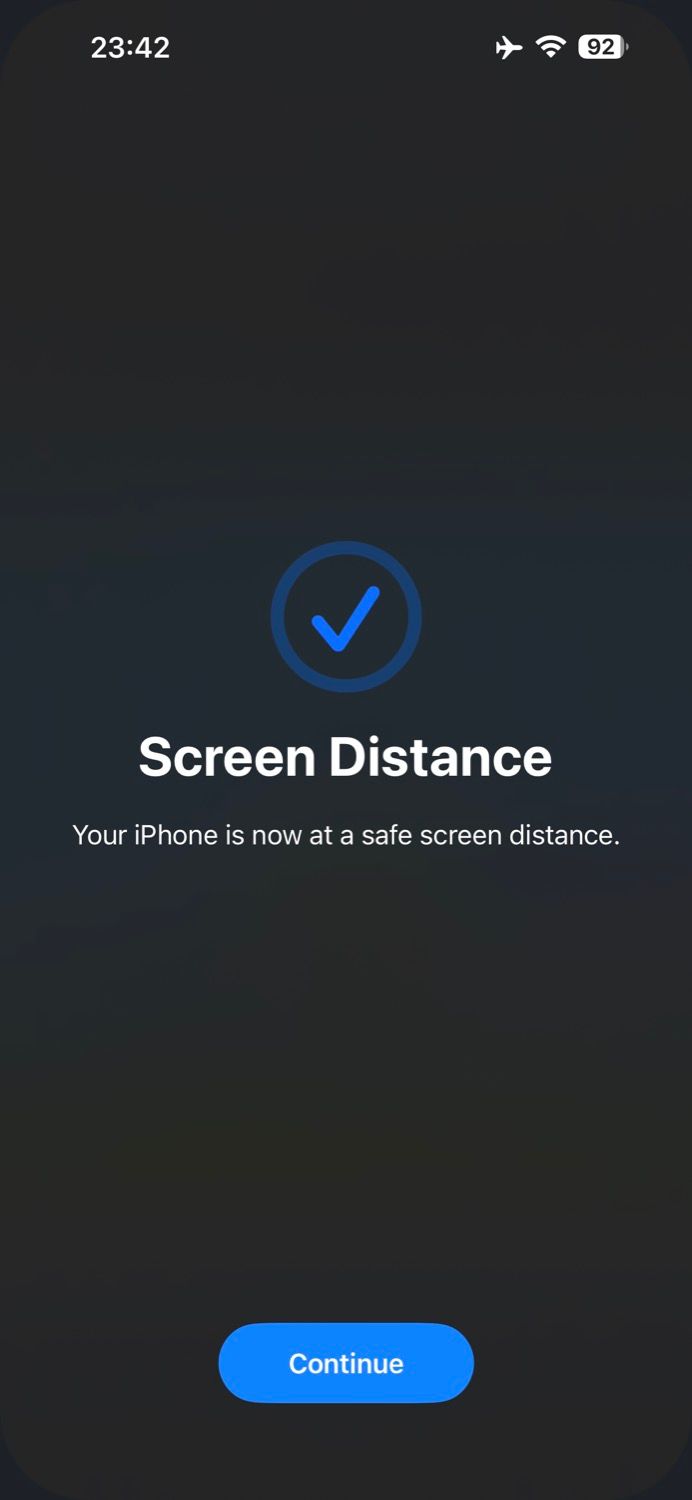
اخطار فاصله صفحه چه زمانی وارد می شود؟
اپل می گوید که ویژگی Screen Distance زمانی وارد عمل می شود که فاصله بین چشمان شما و آیفون یا آی پد کمتر از 12 اینچ باشد.
با این حال، مدت زمانی که فرد باید در معرض این فاصله باشد تا اخطار فعال شود، به اشتراک نمی گذارد. در استفاده ما متوجه شدیم که معمولاً زمانی که دستگاه در فاصله ای ناامن به مدت بیش از پنج دقیقه به طور مداوم نگه داشته می شود، پنجره بازشوی هشدار ظاهر می شود.
فاصله صفحه نمایش می تواند به حفظ سلامت بهینه چشم کمک کند
اپل در چند سال گذشته بسیاری از ویژگیهای سلامت محور را منتشر کرده است تا به کاربران کمک کند تا رفاه کلی خود را بهبود بخشند.
Screen Distance به این فهرست رو به رشد اضافه میشود و به Screen Time، Focus و Night Shift که قبلاً توسط بسیاری از کاربران iPhone و iPad روزانه استفاده میشد، میپیوندد تا به شما در حفظ سلامت بهینه چشم کمک کند.
بنابراین، اگر قصد دارید در مورد سلامت و رفاه خود جدی بگیرید، iOS چندین ویژگی بهداشتی داخلی را بسته بندی می کند که می تواند به شما در سفر کمک کند.
